一個免費、安全、跨平台的密碼管理器
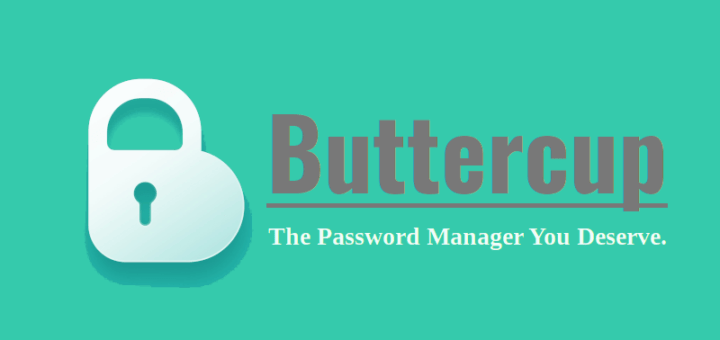
在這個現代化的互聯網時代,你一定在許多網站上有多個賬戶,它可能是個人或官方郵箱賬戶、社交或專業網路賬戶、GitHub 賬戶和電子商務賬戶等。因此,對於不同的賬戶,你應該設置多個不同的密碼。我相信你應該已經意識到為多個賬戶設置相同的密碼是件瘋狂又危險的事情。如果攻擊者設法破解了你的一個賬戶,那麼他/她很可能嘗試使用相同的密碼訪問你的其他賬戶。所以,強烈建議為不同的賬戶設置不同的密碼。
不過,記住好幾個密碼是很困難的。你可以把它們寫在紙上,但那也不是一個有效的方法,你可能會在一段時間後失去它們。這時密碼管理器就派上用場了。密碼管理器就像一個存儲庫,你可以在其中存儲不同賬戶的所有密碼,並用一個主密碼將其鎖定。這樣,你需要記住的就只剩下主密碼了。之前我們介紹過一個叫 KeeWeb 的開源密碼管理器,今天,我們將介紹另外一款密碼管理器 ——— Buttercup。
關於 Buttercup
Buttercup 是一個自由、開源、安全、跨平台的密碼管理器,使用 NodeJS 編寫。它可以幫助你將不同賬戶的所有登錄憑證存儲到加密存檔中,該存檔可以保存在本地系統或任何遠程服務(如 DropBox、OwnCloud、NextCloud 和基於 WebDAV 的服務)中。它使用強大的 256 位 AES 加密演算法,用主密碼保存你的敏感數據。所以,除了擁有主密碼的人以外,沒有人可以訪問你的登錄信息。Buttercup 目前支持 Linux、Mac OS 和 Windows,還提供了一個瀏覽器擴展和移動應用程序。因此,你也可以在 Android 和 iOS 設備中的桌面應用程序和瀏覽器擴展程序中使用相同的存檔。
安裝 Buttercup 密碼管理器
Buttercup 目前在 Linux 平台上有 .deb、.rpm 軟體包、可移植的 AppImage 和 tar 歸檔文件等安裝包。轉到其 發布頁 下載安裝你想要的版本。
Buttercup 桌面應用程序在 AUR 中也可用,你可以使用 AUR 幫助程序(如 Yay)在基於 Arch 的系統上安裝,如下所示:
$ yay -S buttercup-desktop如果你已經下載了方便的 AppImage 文件,使用如下命令讓它執行:
$ chmod +x buttercup-desktop-1.11.0-x86_64.AppImage然後,使用命令啟動它:
$ ./buttercup-desktop-1.11.0-x86_64.AppImage運行此命令後,會提示是否要將 Buttercup AppImage 集成到你的系統中。如果選擇 「Yes」,則會將其添加到應用程序菜單並安裝圖標。如果不這樣做,你仍然可以通過雙擊 AppImage 或在終端中使用上述命令啟動應用程序。
添加存檔
第一次啟動時,會看到下面的歡迎界面:
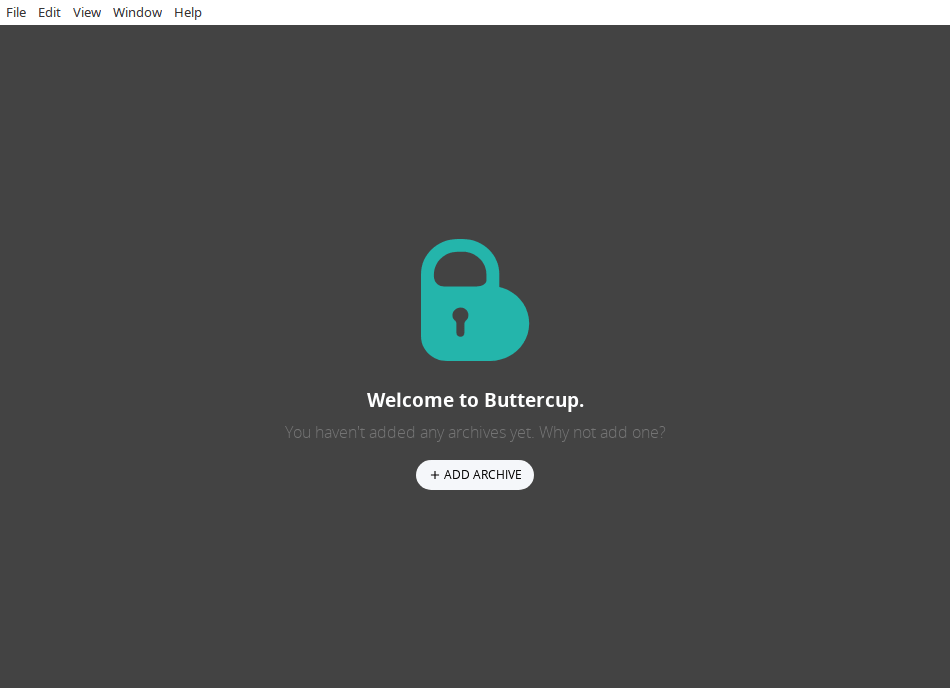
我們還沒有添加任何存檔,所以讓我們添加一個吧。單擊 「New Archive File」 按鈕,輸入存檔文件的名稱,並選擇它的保存位置。
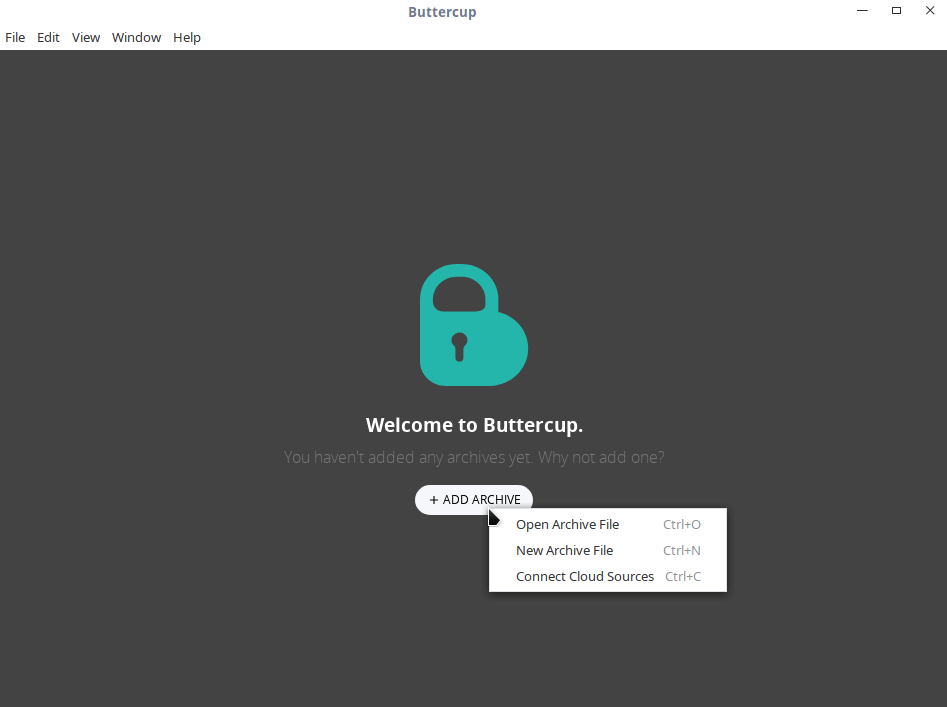
你可以隨意命名。我把它命名為 「mypass」,存檔將以 .bcup 為擴展名保存在你選擇的位置。
如果你已經創建了一個,只需單擊 「Open Archive File」 來選擇它。
接下來,Buttercup 將提示你為新創建的存檔輸入主密碼,建議提供一個強級別的密碼,以保護存檔不會被未經授權訪問。
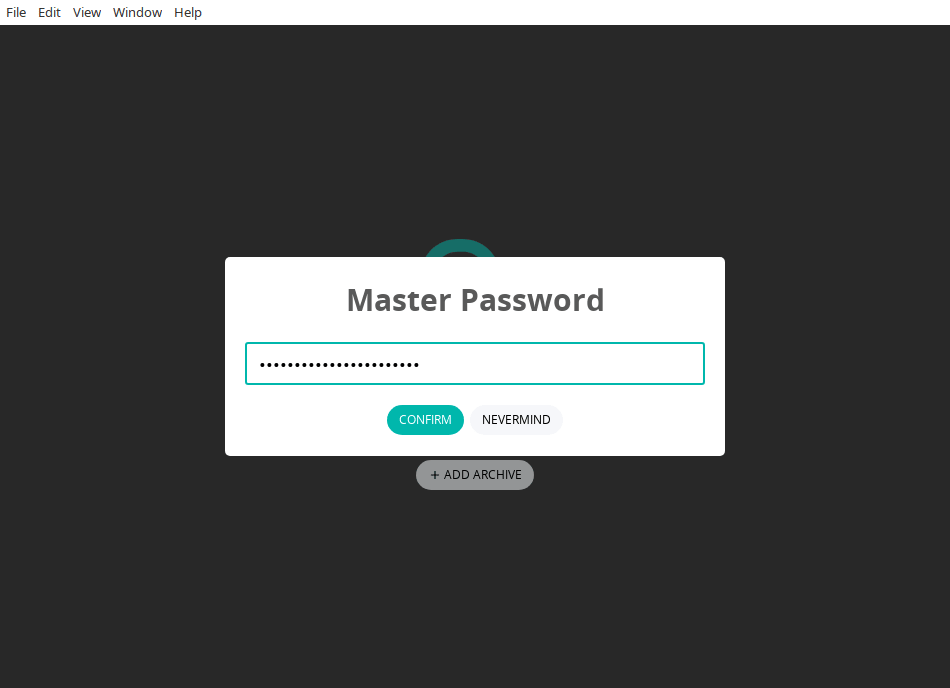
現在我們已經創建了一個存檔並使用主密碼對其進行了保護。類似地,你可以創建任意數量的存檔,並使用密碼保護它們。
讓我們繼續在存檔中添加賬戶的詳細信息。
在存檔中添加條目(登錄憑證)
創建或打開存檔後,你將看到下面的界面。
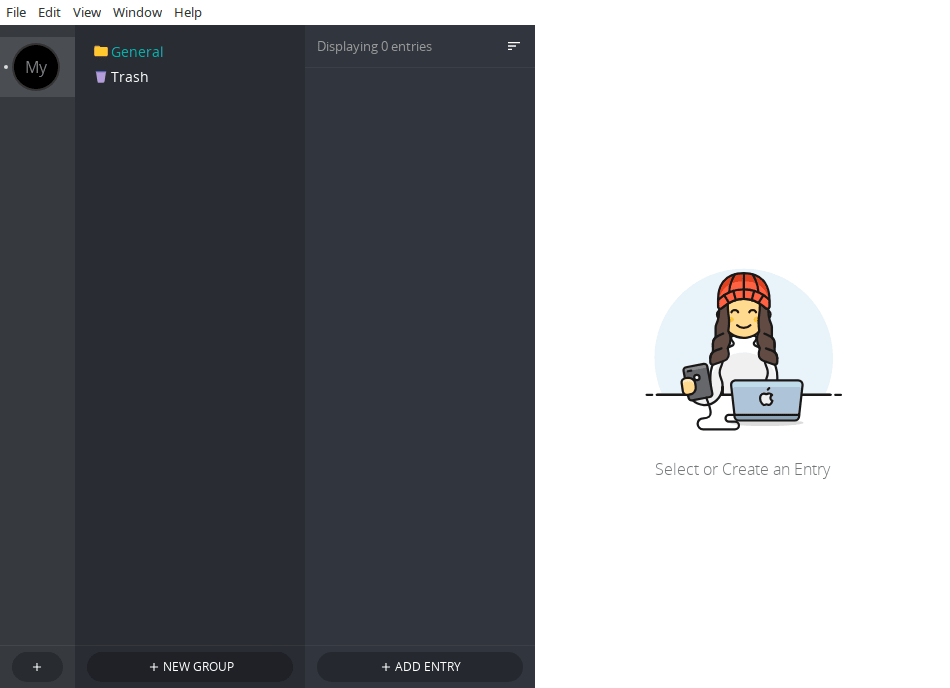
它就像一個保險庫,我們將保存不同賬戶的登錄憑證。如你所見,我們並沒有添加任何條目。讓我們添加一些。
點擊右下角的 「ADD ENTRY」 按鈕來添加新的條目,輸入你想要保存的賬戶的信息。
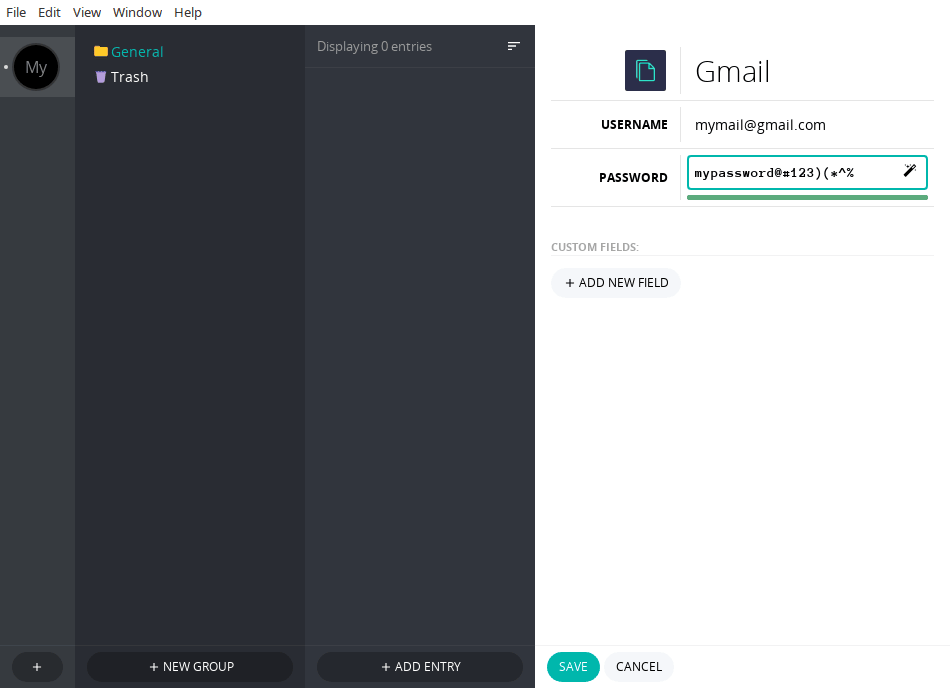
在每個條目下面都有一個 「ADD NEW FIELD」 選項,可以用來添加其他的細節。只需點擊它,然後添加要包含在條目中的欄位。
添加完所有條目後,你將在 Buttercup 界面的右側窗格中看到它們。
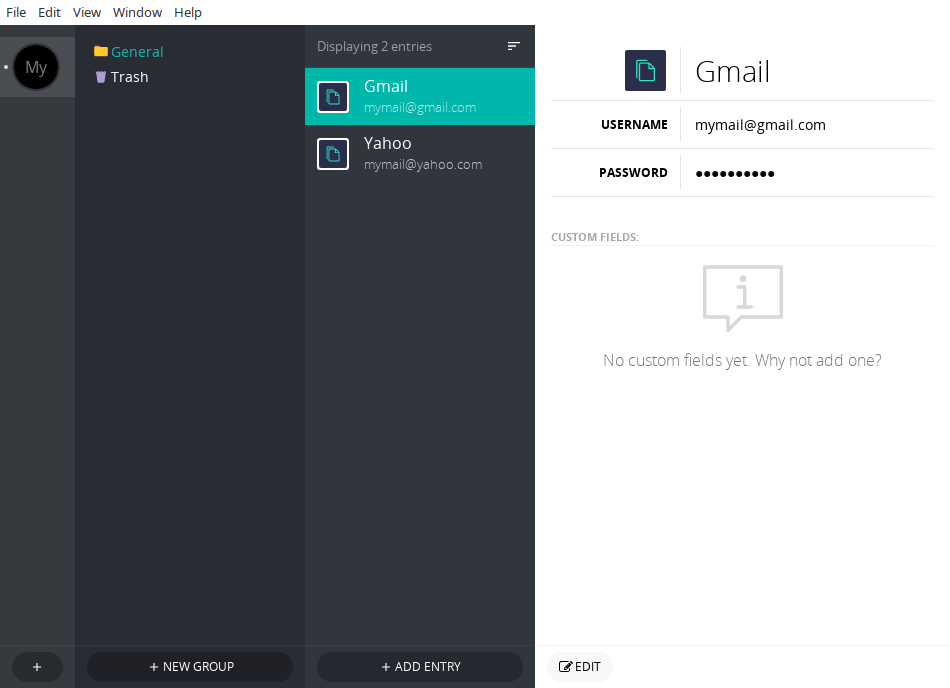
添加新的分組
你還可以將登錄的詳細信息分組到不同的名稱下,以便於識別。例如,你可以將所有郵箱賬戶分組到一個名為 「my_mails」 的名稱下。默認情況下,你的登錄詳細信息將保存在 「General」 群組下。要創建新的群組,請點擊 「NEW GROUP」 按鈕並輸入名稱。在新的群組中創建新條目時,與上述的步驟相同,只需單擊組名並開始添加條目。
管理和訪問登錄的詳細信息
存儲在存檔中的數據可以隨時編輯、移動到其他組或徹底刪除。例如,如果要將用戶名或密碼複製到剪切板,請右擊該條目,然後選擇 「Copy to Clipboard」。
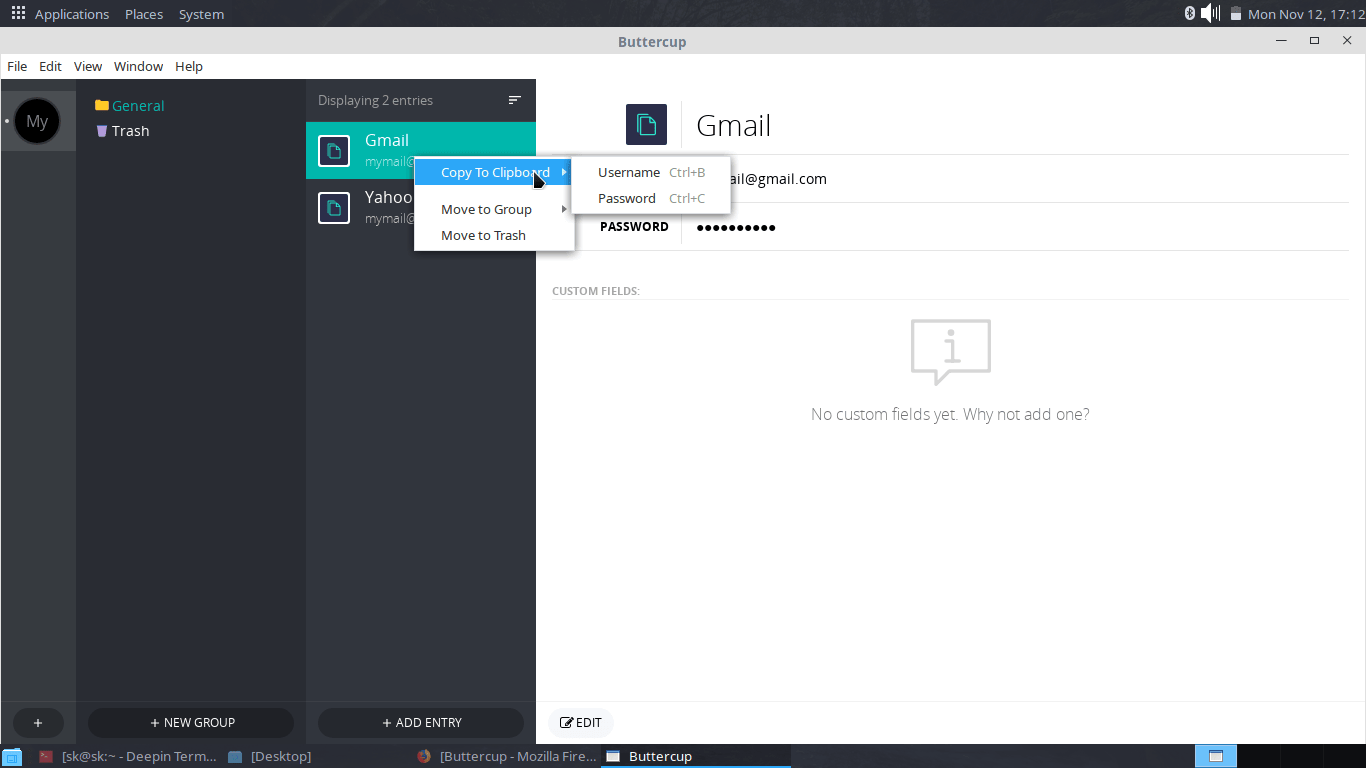
要進一步編輯/修改數據,只需點擊所選條目下的 「Edit」 按鈕。
在遠程保存存檔
默認情況下,Buttercup 會將數據保存在本地系統上。但是,你可以將它們保存在不同的遠程服務(例如 Dropbox、OwnCloud、NextCloud 和基於 WebDAV 的服務)上。
要連接這些服務,請點擊 「File -> Connect Cloud Sources」。
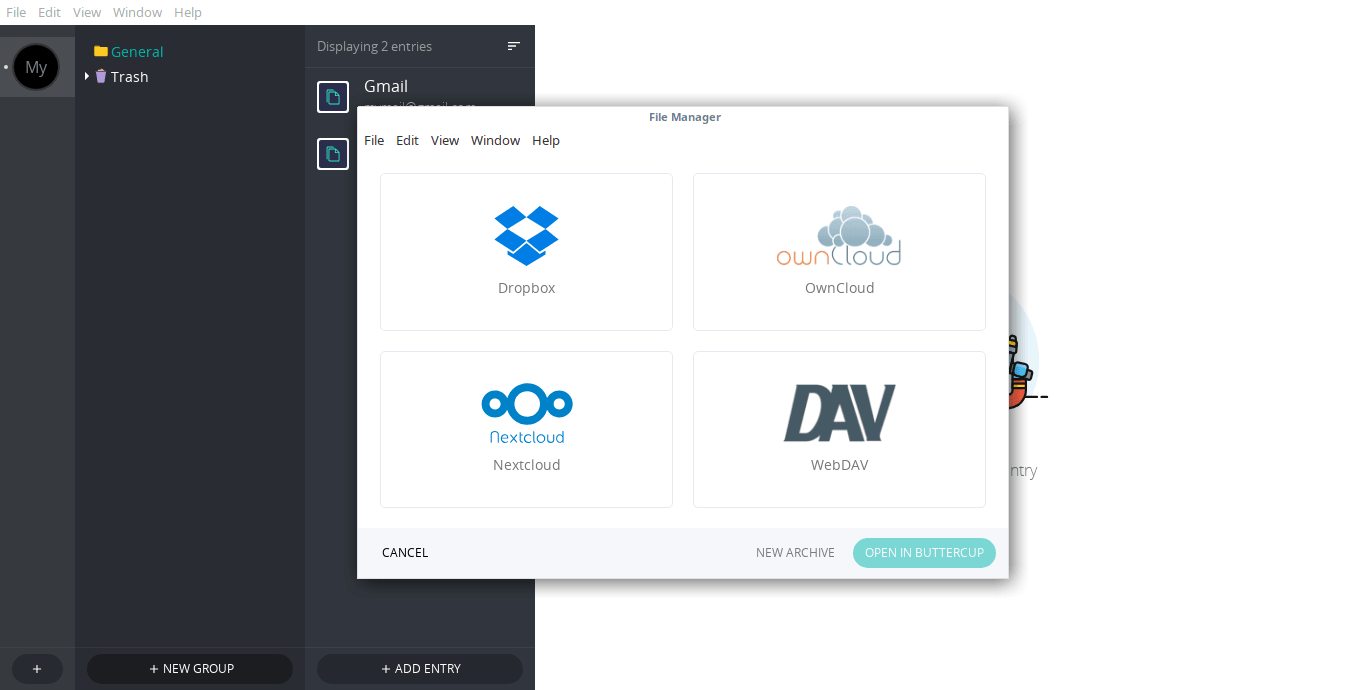
接下來,選擇要連接的服務並對其授權以保存數據。
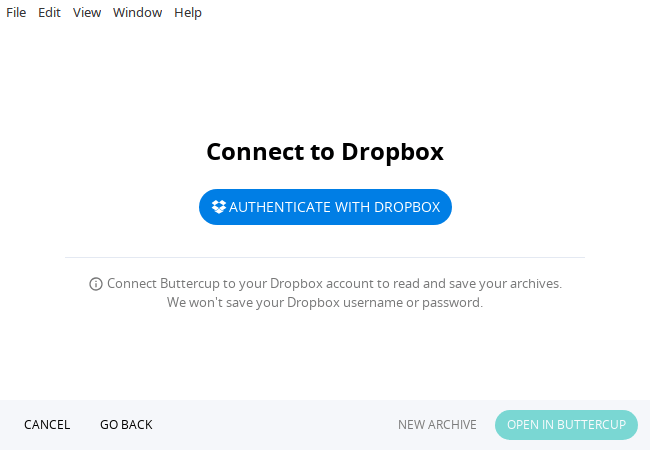
你還可以在添加存檔時在 Buttercup 的歡迎界面連接這些服務。
導入/導出
Buttercup 允許你向其他密碼管理器(例如 1Password、Lastpass 和 KeePass)導入導出數據。你也可以導出數據,在另一個系統或設備(例如 Android)中訪問它們。你還可以將 Buttercup 保險庫導出為 CSV 格式文件。
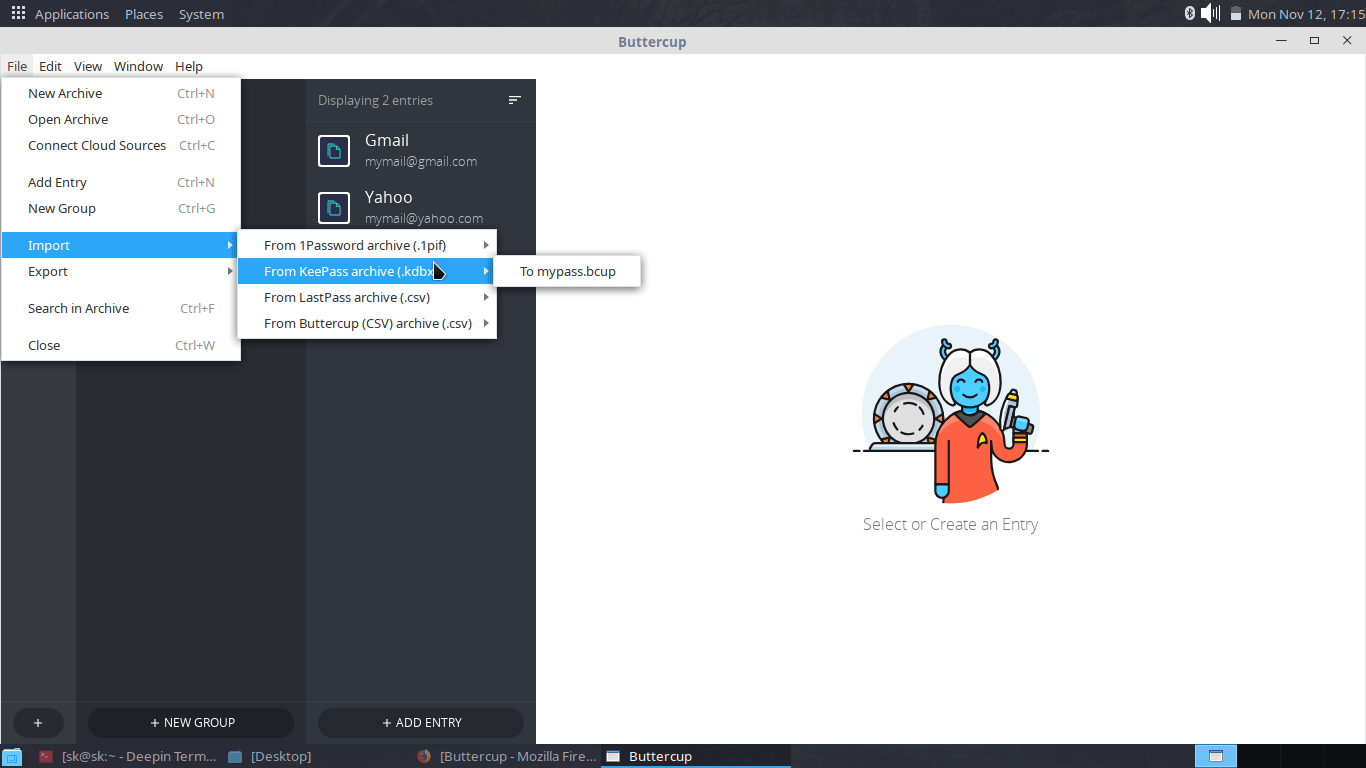
Buttercup 是一個簡單但成熟、功能齊全的密碼管理器。多年來它一直在積極開發。如果你需要密碼管理器,Buttercup 可能是個不錯的選擇。有關更多的詳細信息,請參閱項目網站和 GitHub 頁面。
那就介紹到這裡,希望它對你有用。更多的精彩內容即將到來,敬請關注!
謝謝!
資源
via: https://www.ostechnix.com/buttercup-a-free-secure-and-cross-platform-password-manager/
作者:SK 選題:lujun9972 譯者:seriouszyx 校對:wxy
本文轉載來自 Linux 中國: https://github.com/Linux-CN/archive






















